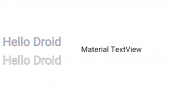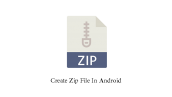آموزش Image Picker متریال در اندروید
سلام دوستان در این سری از آموزش برنامه نویسی اندروید به آموزش Image Picker متریال در اندروید می پردازیم از آموزش Image Picker به منظور انتخاب عکس ها از حافظه گوشی می توان استفاده کرد اگر بخواهیم عکس هایی را به سمت سرور ارسال کنیم یا آن را به اشتراک بگذاریم می توانیم از کتاب خانه Image Picker یا انتخاب کننده عکس استفاده کنیم در ادامه با ما همراه باشید تا نحوه استفاده و پیاده سازی Image Picker (انتخاب عکس از گالری به شیوه ای جدید تر) را یاد گیرید.
ابتدا باید این کتاب خانه را به پروژه خود اضافه کنید ساده ترین راه استفاده از گریدل اندروید استودیو ادامه را دنبال کنید تا نحوه اضافه کردن کتاب خانه را یاد گیرید.
ابتدا وارد فایل Build.gradle از نوع Module شده سپس در بخش dependencies خط زیر را قرار دهید.
1 | compile 'com.fxn769:pix:1.0.1' |
پروژه را sync کنید حتما باید قندشکن روشن کنید کلا دسترسی به آن سمت قطع شده است و تحریم ها نیز همینطور ادامه دارند ☻
برای اینکه Activity مربوط به Image Picker را نمایش دهیم می توانیم از متد زیر استفاده کنیم.
1 2 | Pix.start(Context, RequestCode); |
در بخش بالا Context که روت اکتیویتی یا فرگمنت ما هست و RequestCode یک عدد است که باید توسط شما تعیین شود مثلا می توانید عدد 1234 را در آن قرار دهید.
اگر بخواهید محدودیت انتخاب عکس قرار دهید می توانید از کد زیر استفاده کنید.
1 2 3 | Pix.start(Context, //Activity or Fragment Instance RequestCode, //Request code for activity results NumberOfImagesToSelect); //Number of images to restict selection count |
در بالا ورودی سوم محدودیت انتخاب عکس را فعال می کند و باید یک عدد در آن قرار گیرد مثلا عدد 4 یا هر عدد دیگری
برای اینکه نتیجه انتخاب عکس را به دست بیاریم (مسیر local آنها) می توانیم مثل زیر عمل کنیم.
1 2 3 4 5 6 7 | @Override public void onActivityResult(int requestCode, int resultCode, Intent data) { super.onActivityResult(requestCode, resultCode, data); if (resultCode == Activity.RESULT_OK && requestCode == 1234) { ArrayList<String> returnValue = data.getStringArrayListExtra(Pix.IMAGE_RESULTS); } } |
این بخش request code به منظور متمایز کردن حالت های مختلف است ما در بالا گفتیم مقدار 1234 را بفرستید در اینجا هم با همان مقدار چک کردیم در نهایت لیستی از عکس های انتخاب شده برای شما بر خواهد گشت.
و در نهایت برای اینکه رنگ ها را سفارشی کنید می توانید از کدهای زیر را در colors.xml قرار داده و آنها را تغییر دهید.
1 2 3 4 | <resources> <color name="colorPrimaryPix">#075e54</color> <color name="colorPrimaryLightPix">#80075e54</color> </resources> |
این آموزش هم به پایان رسید.
موفق و پیروز باشید.
 آموزش برنامه نویسی اندروید |
آموزش برنامه نویسی اندروید |